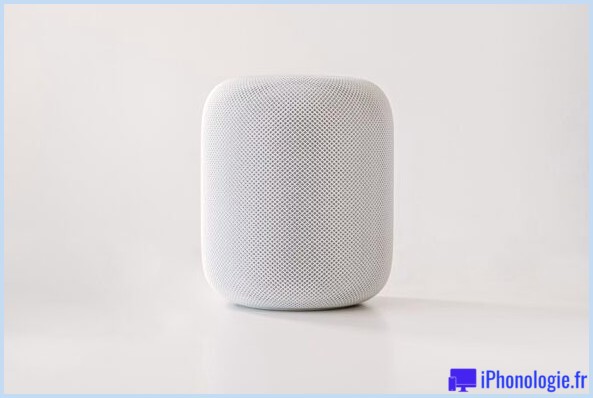Comment changer le clavier en touches de lettres majuscules sur l'iPhone et l'iPad
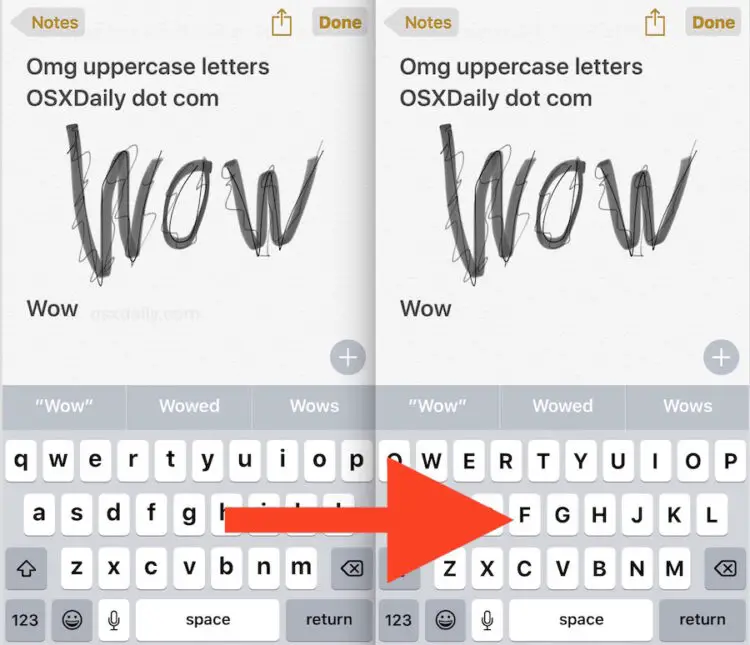
Une des modifications apportées au clavier de l'iPhone et de l'iPad depuis iOS 9 est l'introduction d'un clavier à l'écran en minuscules par défaut. Appliqué à l'iPhone et à l'iPad, il permet d'identifier plus facilement quand le verrouillage des majuscules est activé ou désactivé, mais il peut aussi être un peu plus difficile à voir pour certains utilisateurs, notamment sur l'iPhone avec un écran plus petit.
Si vous souhaitez revenir à un clavier en majuscules, qui correspond au style de clavier de la grande majorité des claviers matériels et au clavier de toutes les versions d'iOS antérieures à la version 9.0, vous pouvez le faire par un ajustement des paramètres.
N'oubliez pas que le fait de changer l'apparence du clavier pour qu'il soit en MAJUSCULES plutôt que de faire des allers-retours ne signifie pas que vous allez taper en MAJUSCULES tout le temps sur le clavier de l'iPhone ou de l'iPad, c'est juste l'apparence des touches elles-mêmes.
Comment changer le clavier en majuscules sur l'iPhone et l'iPad
Le remplacement du clavier par des lettres majuscules est le même sur tous les modèles d'iPhone, d'iPad et d'iPod touch fonctionnant sous iOS 9.0 ou plus récent, voici comment désactiver le clavier minuscule dans iOS :
- Ouvrez l'application "Paramètres" et allez à "Général"
- Choisissez "Accessibilité" et allez à "Clavier"
- Mettre l'interrupteur pour "Show Lowercase Keys" en position OFF
- Sortez des Paramètres pour voir immédiatement l'effet partout où le clavier peut être invoqué
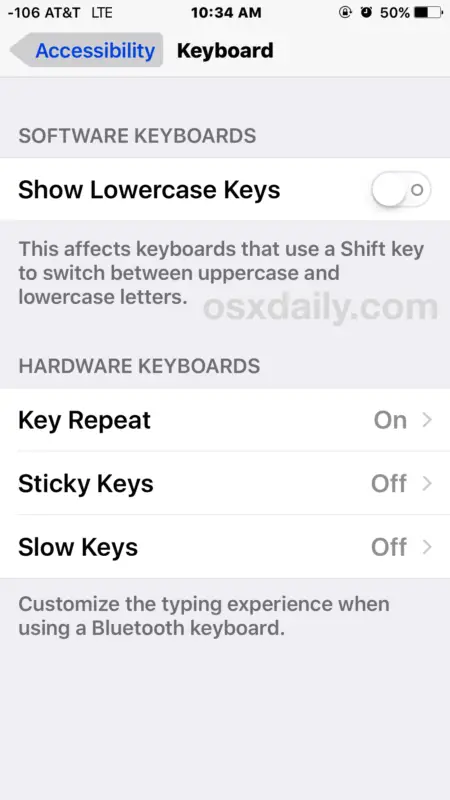
Si vous voulez tester cela, allez sur l'application Notes et vous verrez instantanément la différence, car le clavier est à nouveau en majuscules, comme dans toutes les versions précédentes d'iOS.
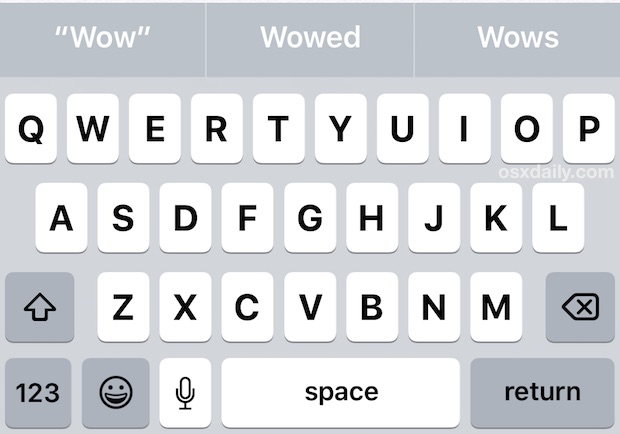
Que vous aimiez ou non les majuscules ou les minuscules peut dépendre de plusieurs facteurs, mais pour de nombreux utilisateurs, les majuscules sont plus faciles à lire et à voir, en particulier si vous utilisez la fonction de texte en gras d'iOS pour améliorer la lisibilité des polices et du texte à l'écran.
Bien entendu, si vous décidez de préférer le clavier minuscule, vous pouvez toujours désactiver à nouveau le clavier majuscule en retournant dans les paramètres d'iOS et en remettant les touches minuscules en position "on".
Au fait, pendant que vous réglez les paramètres du clavier, de nombreux utilisateurs aiment activer ou désactiver les effets sonores des clics de clavier dans iOS pour les adapter à leurs préférences.

![Publication de la mise à jour iOS 7.1.2 [Liens de téléchargement IPSW]](https://iphonologie.fr/wp-content/uploads/2020/09/ios-7-1-2-out-295x136.jpg)